镜像照片如何翻转 手机图片如何进行镜像翻转
更新时间:2023-12-11 15:06:46作者:xiaoliu
现代手机拍照已经成为我们记录生活点滴的重要方式之一,有时候我们可能会发现拍摄出来的照片并不如我们所期望的那样,特别是在构图方面。幸运的是镜像翻转功能能够帮助我们改变照片的视觉效果。通过镜像翻转,我们可以改变照片中的元素位置,使其更加吸引人和有趣。如何进行镜像翻转呢?接下来我们将探讨如何利用手机进行镜像翻转,让你的照片脱颖而出。
步骤如下:
1.在手机里打开相册选项。
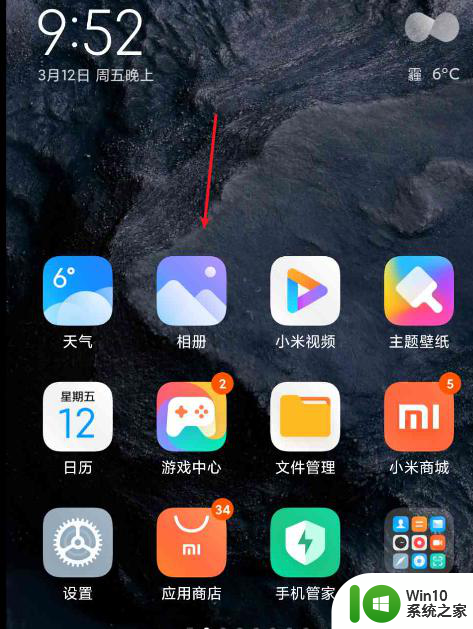
2.在相册中找到需要镜像反转的图片,点击编辑选项。
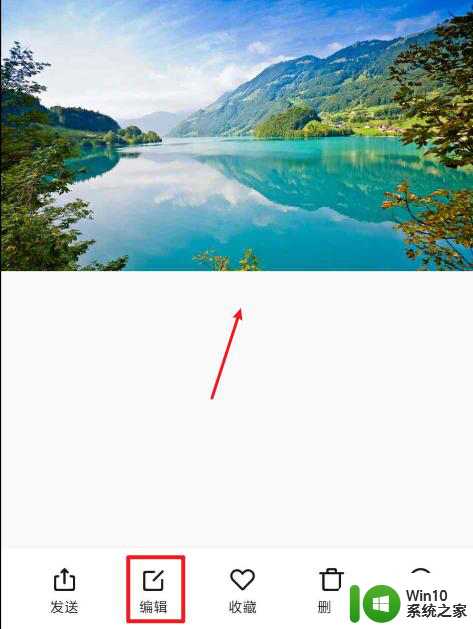
3.打开图片编辑页面,点击剪切旋转选项。
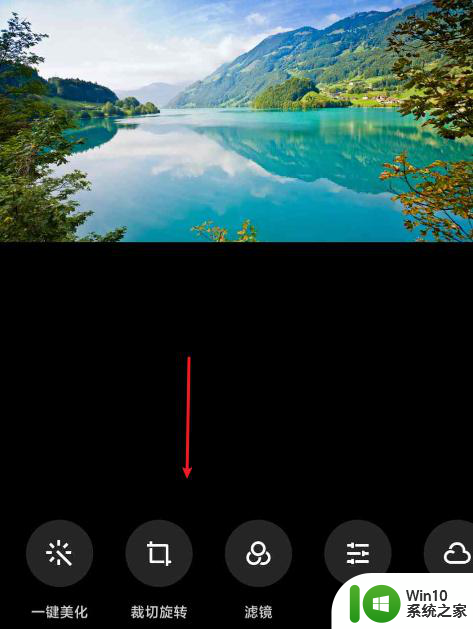
4.在剪切旋转页面中,点击镜像水平反转功能图标。
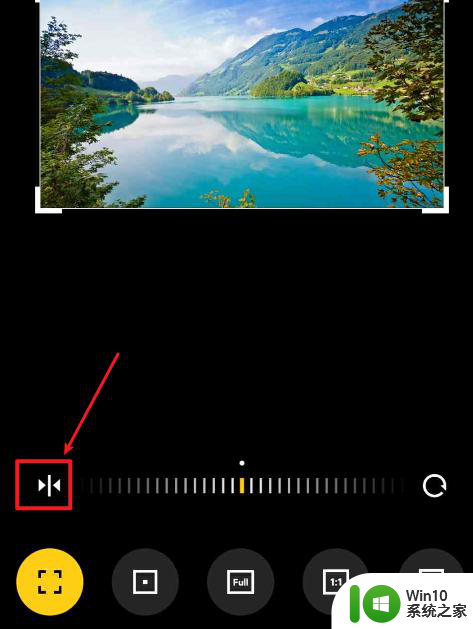
5.图片就会进行镜像翻转。
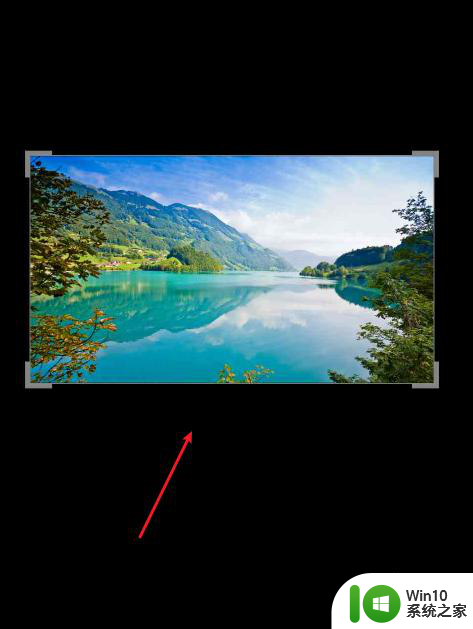
6.翻转之后,点击右下角的勾图标。就可以将图片进行保存。
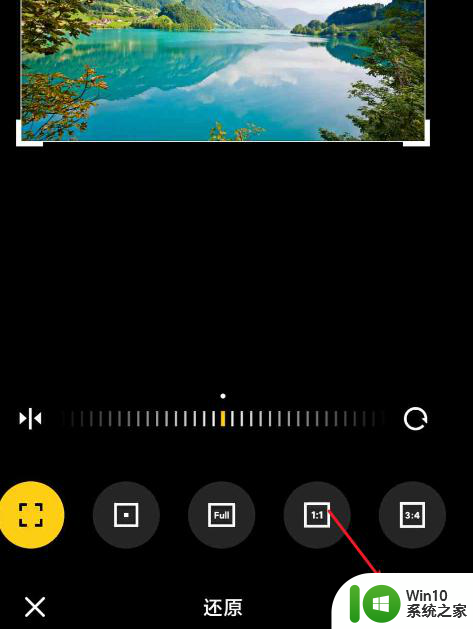
以上就是如何翻转镜像照片的全部内容,需要的用户可以根据小编的步骤进行操作,希望本文对大家有所帮助。
镜像照片如何翻转 手机图片如何进行镜像翻转相关教程
- wps怎么将图片镜像 wps怎么将图片垂直镜像
- wps如何将文字镜像 wps文字如何进行镜像操作
- ps如何设置快捷键翻转图片 ps如何使用快捷键旋转图层
- 手机如何查看图片像素 苹果手机如何调整图片大小和像素
- wpspdf转图片怎么设置像素 wps pdf转图片设置像素方法
- ps如何水平旋转图片 photoshop快速实现垂直翻转的方法
- 手机相机镜像怎么调 后置镜像设置步骤
- catia镜像零件怎么操作 CATIA软件中如何用镜像命令进行零件设计
- 系统镜像怎么做 如何将电脑系统制作成镜像
- 电脑里heic照片如何转成jpg 电脑图片heic怎么转换jpg
- 微信镜像功能在哪里关闭 如何关闭微信视频镜像显示
- 图片转换jpg格式的方法 如何将照片转换为gif格式
- U盘装机提示Error 15:File Not Found怎么解决 U盘装机Error 15怎么解决
- 无线网络手机能连上电脑连不上怎么办 无线网络手机连接电脑失败怎么解决
- 酷我音乐电脑版怎么取消边听歌变缓存 酷我音乐电脑版取消边听歌功能步骤
- 设置电脑ip提示出现了一个意外怎么解决 电脑IP设置出现意外怎么办
电脑教程推荐
- 1 w8系统运行程序提示msg:xxxx.exe–无法找到入口的解决方法 w8系统无法找到入口程序解决方法
- 2 雷电模拟器游戏中心打不开一直加载中怎么解决 雷电模拟器游戏中心无法打开怎么办
- 3 如何使用disk genius调整分区大小c盘 Disk Genius如何调整C盘分区大小
- 4 清除xp系统操作记录保护隐私安全的方法 如何清除Windows XP系统中的操作记录以保护隐私安全
- 5 u盘需要提供管理员权限才能复制到文件夹怎么办 u盘复制文件夹需要管理员权限
- 6 华硕P8H61-M PLUS主板bios设置u盘启动的步骤图解 华硕P8H61-M PLUS主板bios设置u盘启动方法步骤图解
- 7 无法打开这个应用请与你的系统管理员联系怎么办 应用打不开怎么处理
- 8 华擎主板设置bios的方法 华擎主板bios设置教程
- 9 笔记本无法正常启动您的电脑oxc0000001修复方法 笔记本电脑启动错误oxc0000001解决方法
- 10 U盘盘符不显示时打开U盘的技巧 U盘插入电脑后没反应怎么办
win10系统推荐
- 1 萝卜家园ghost win10 32位安装稳定版下载v2023.12
- 2 电脑公司ghost win10 64位专业免激活版v2023.12
- 3 番茄家园ghost win10 32位旗舰破解版v2023.12
- 4 索尼笔记本ghost win10 64位原版正式版v2023.12
- 5 系统之家ghost win10 64位u盘家庭版v2023.12
- 6 电脑公司ghost win10 64位官方破解版v2023.12
- 7 系统之家windows10 64位原版安装版v2023.12
- 8 深度技术ghost win10 64位极速稳定版v2023.12
- 9 雨林木风ghost win10 64位专业旗舰版v2023.12
- 10 电脑公司ghost win10 32位正式装机版v2023.12